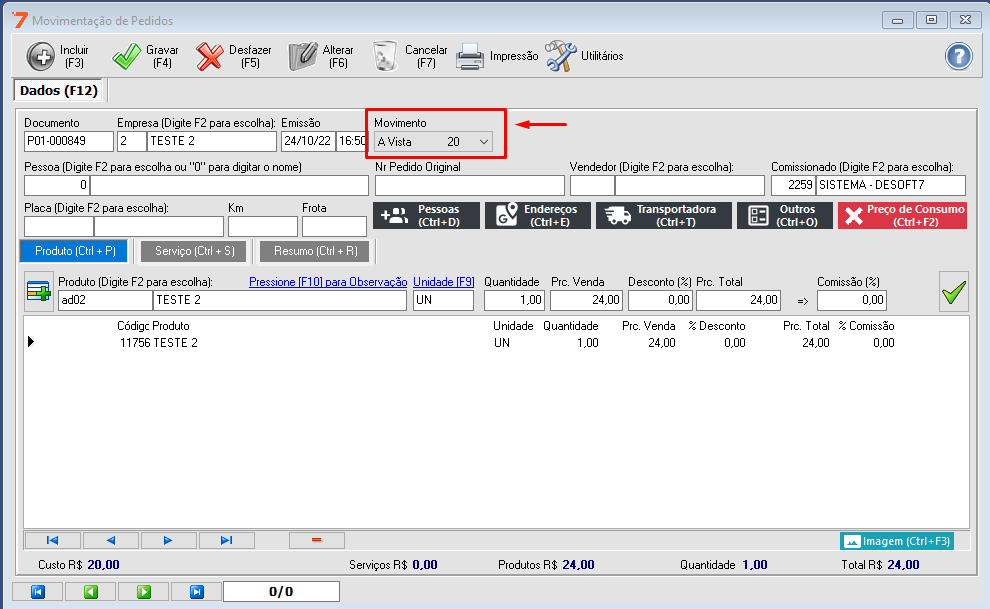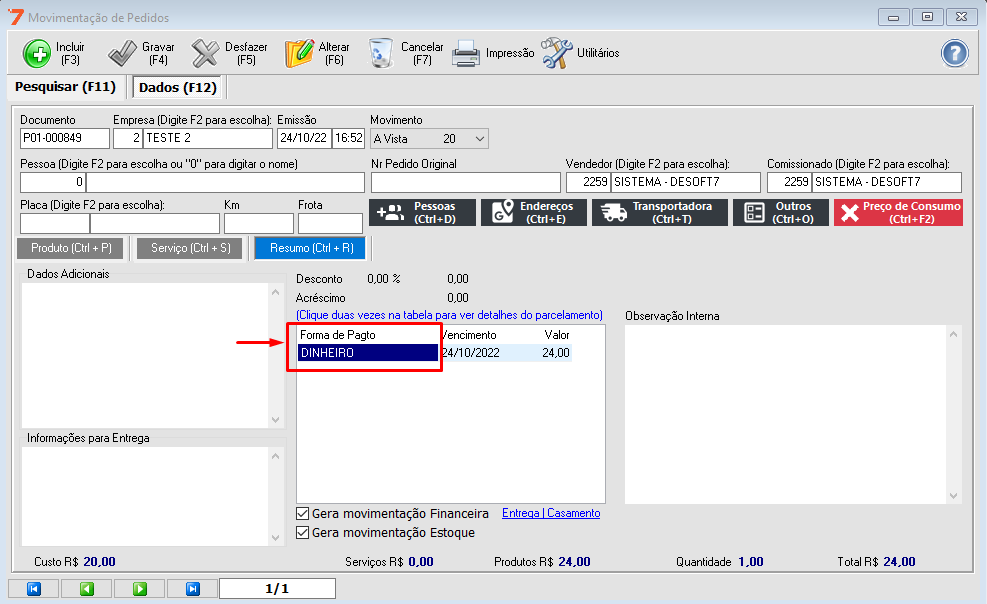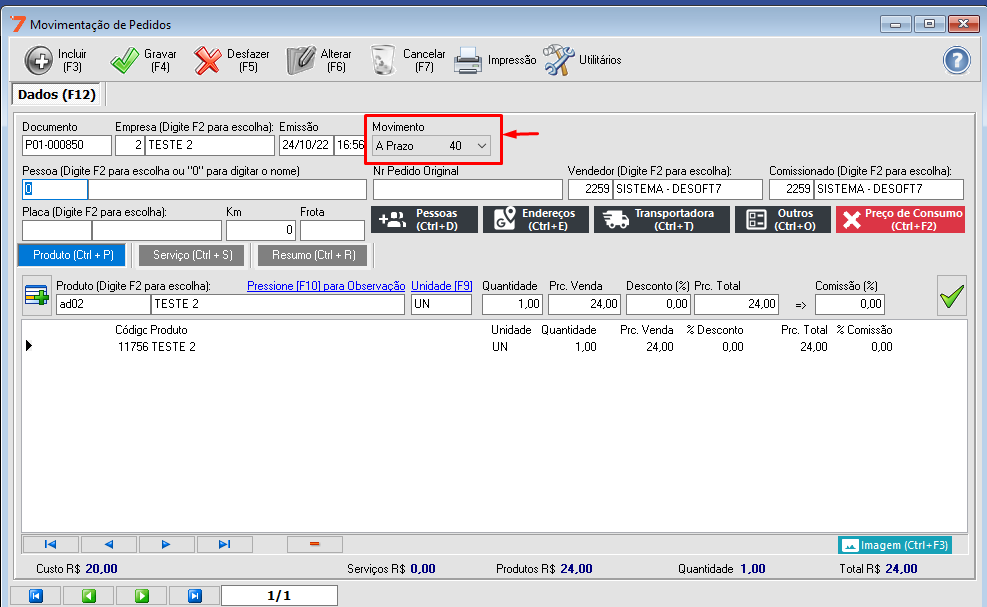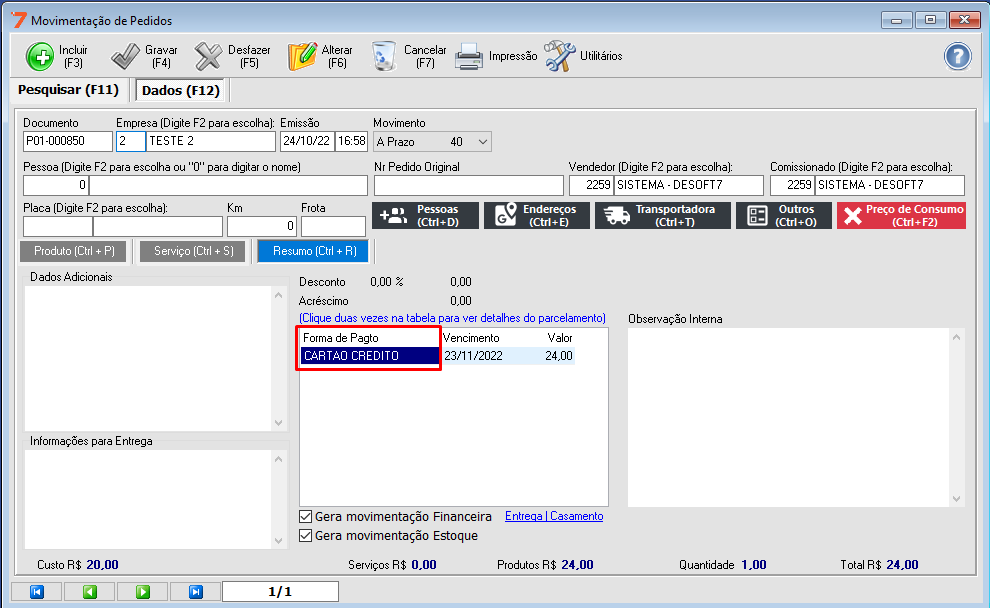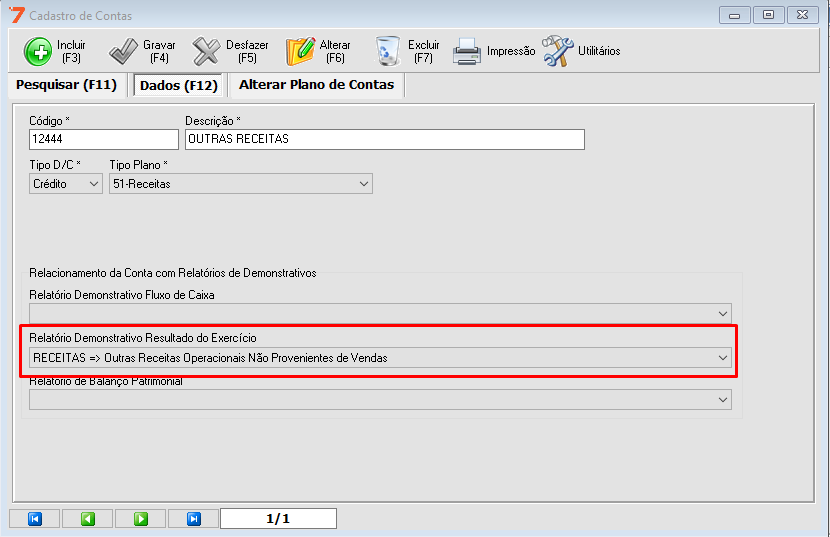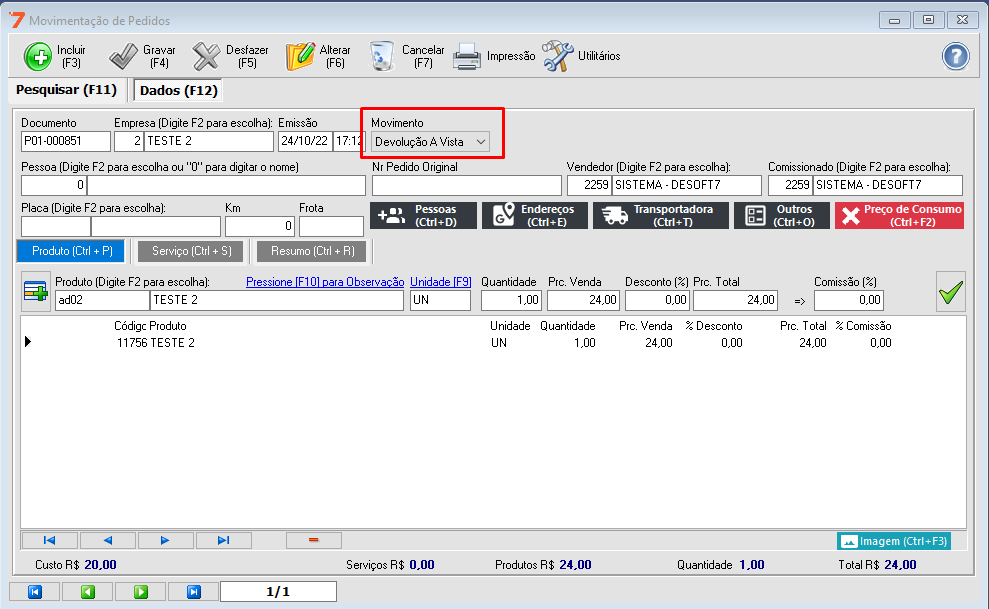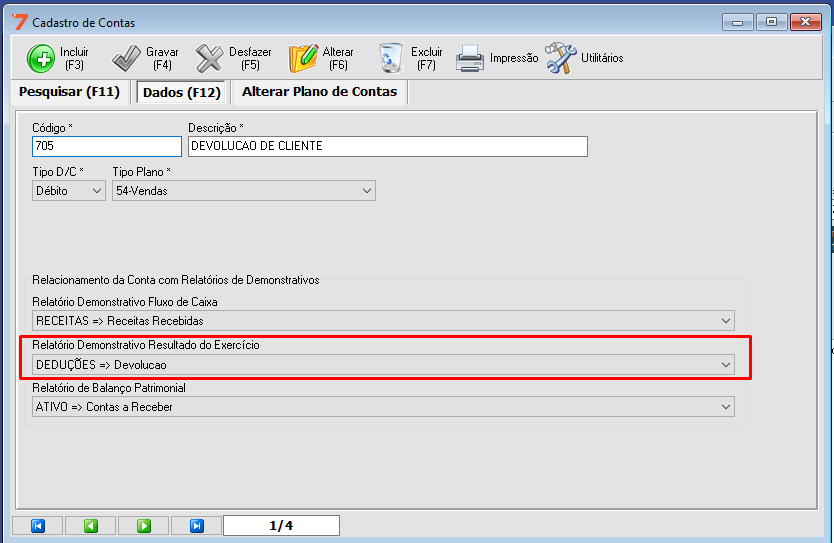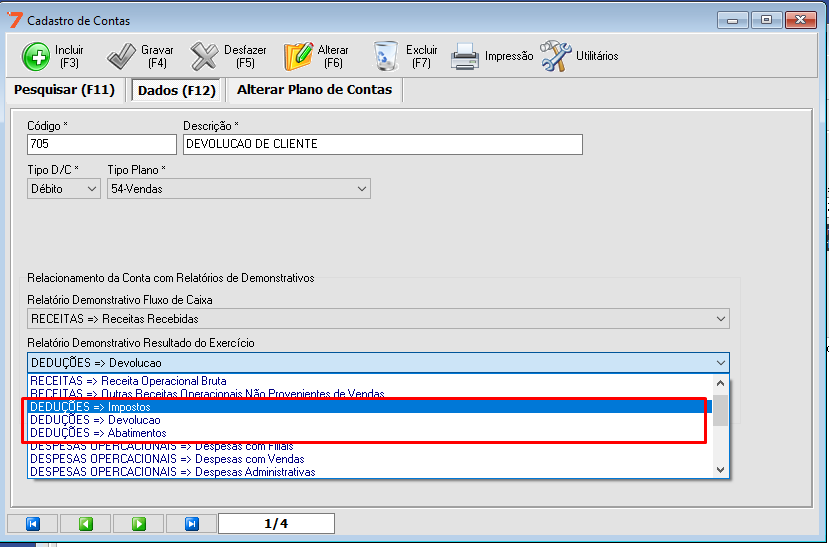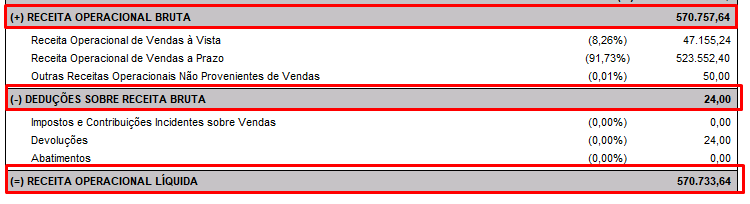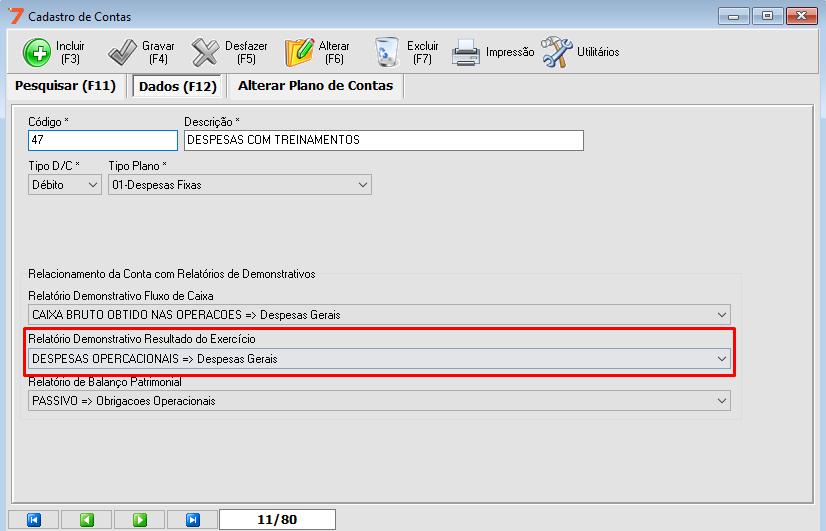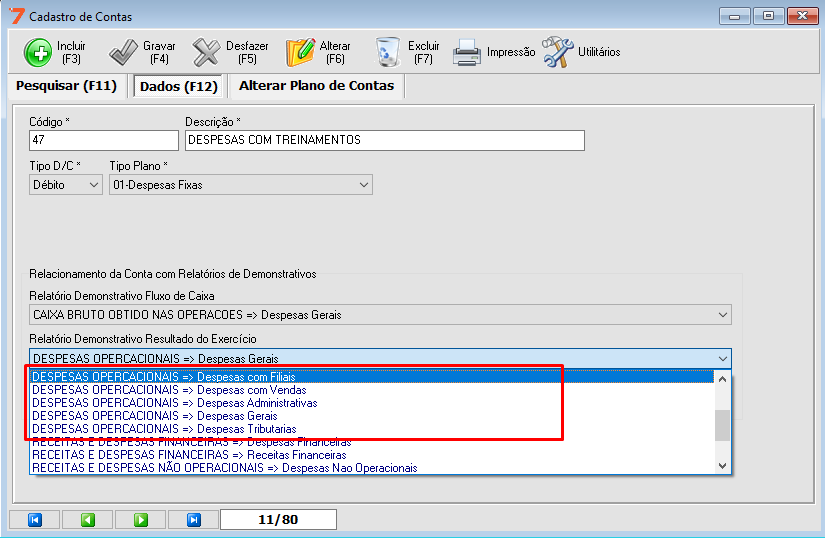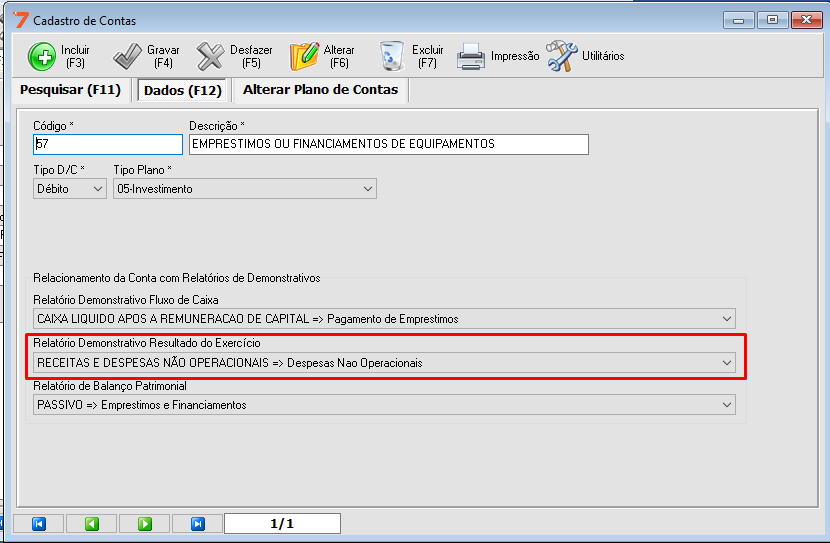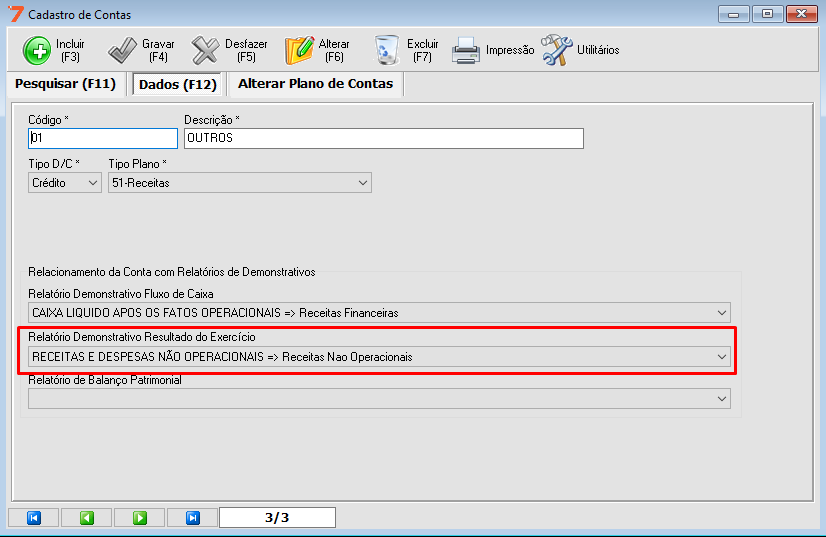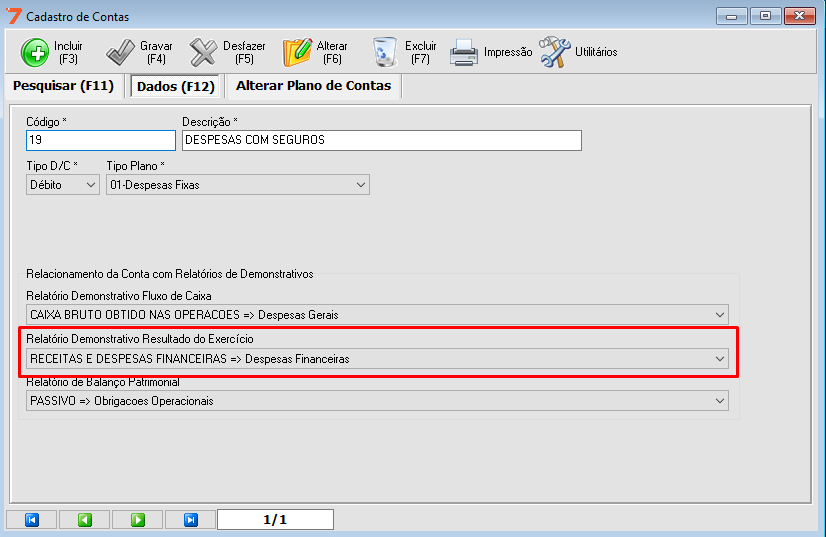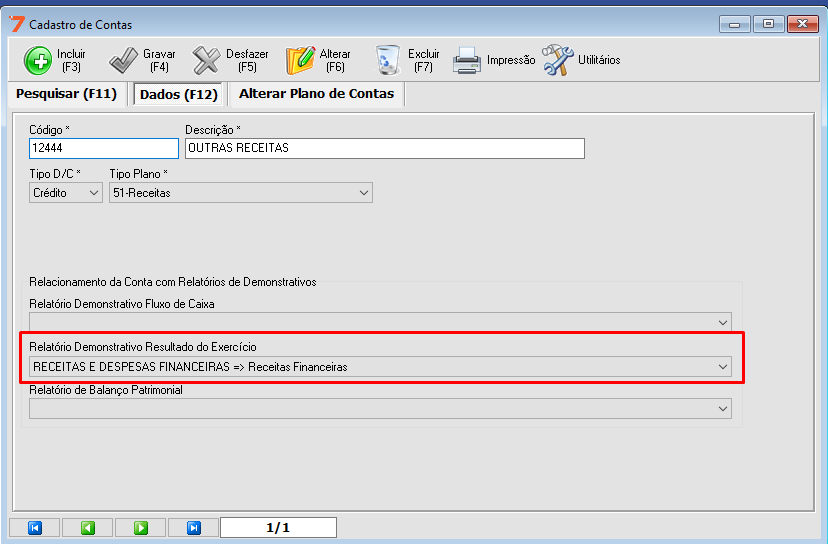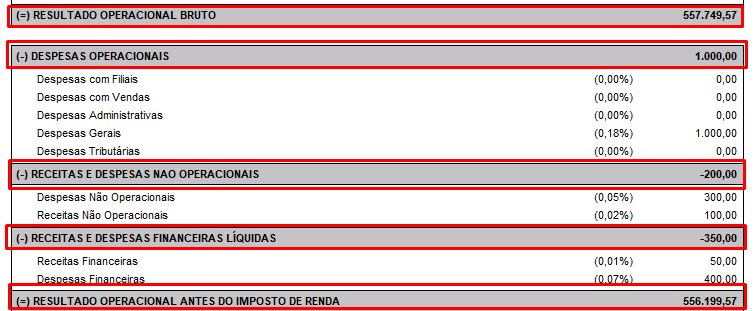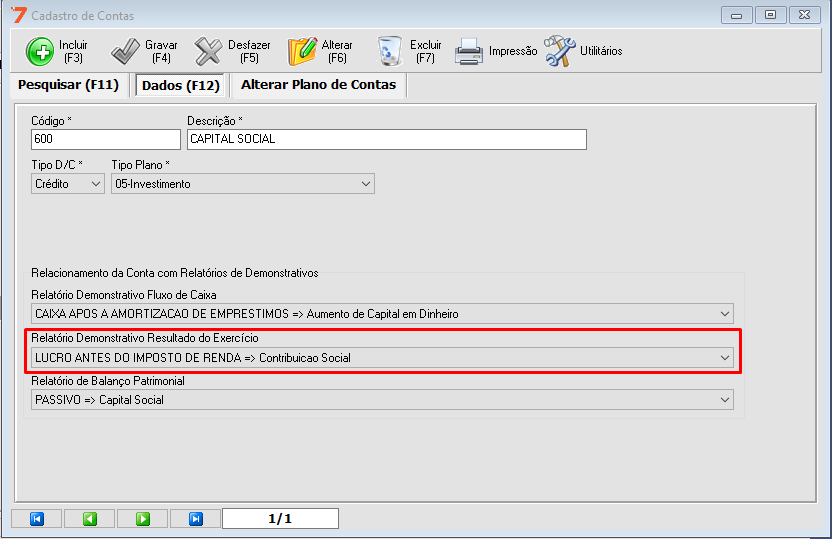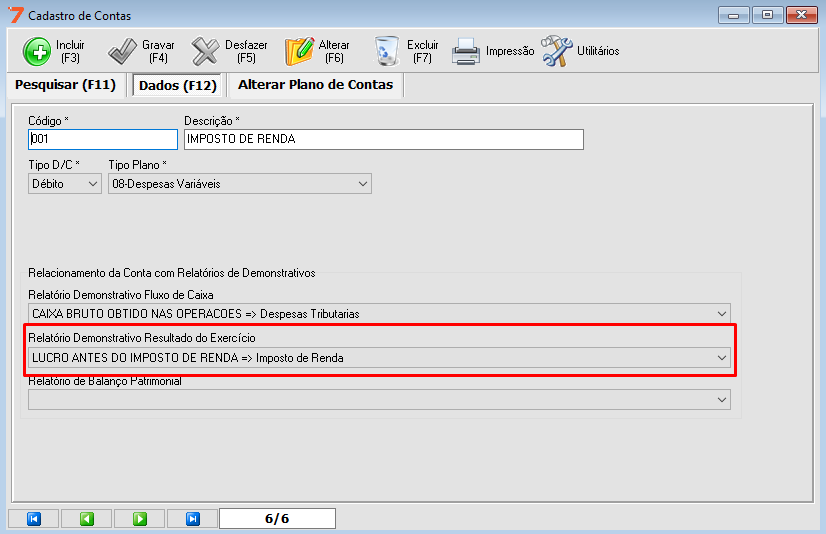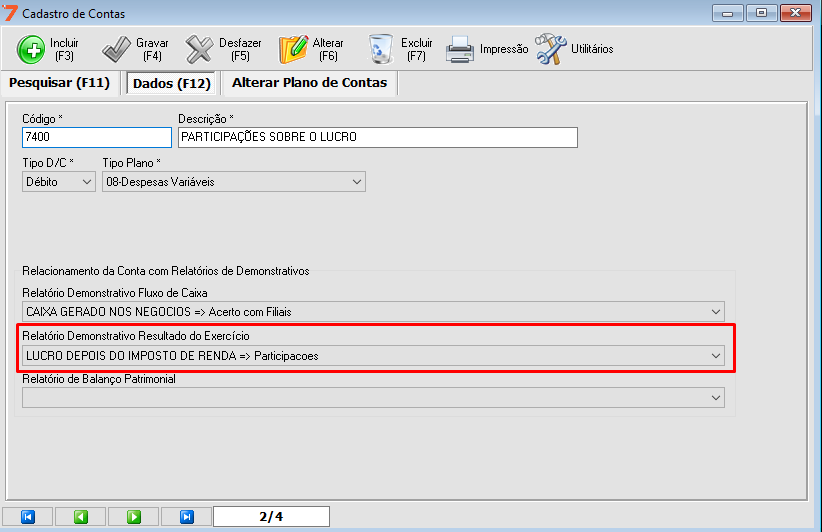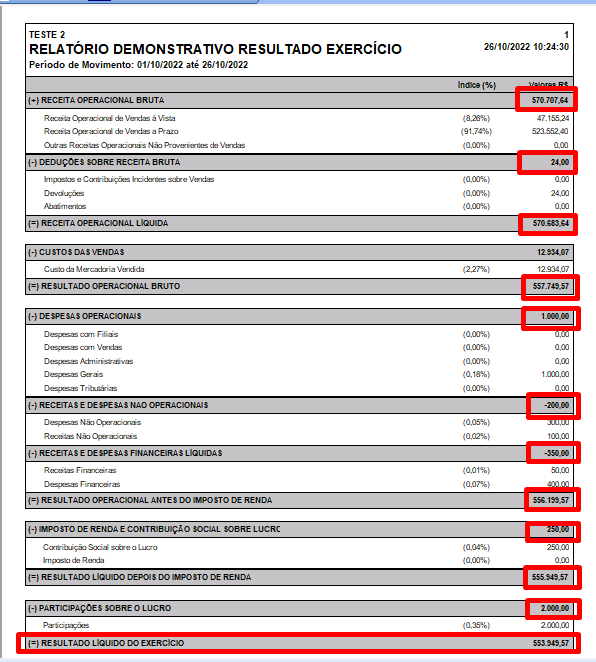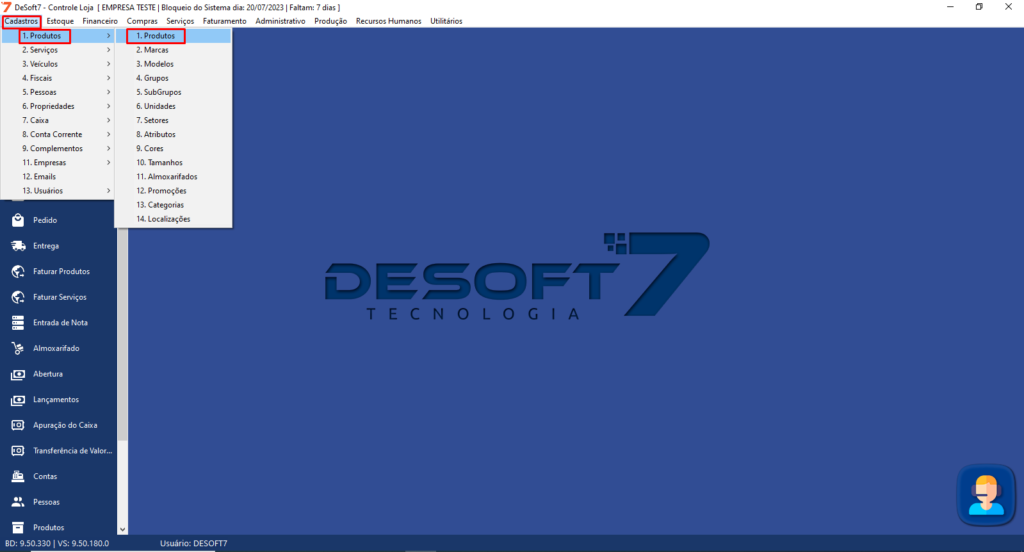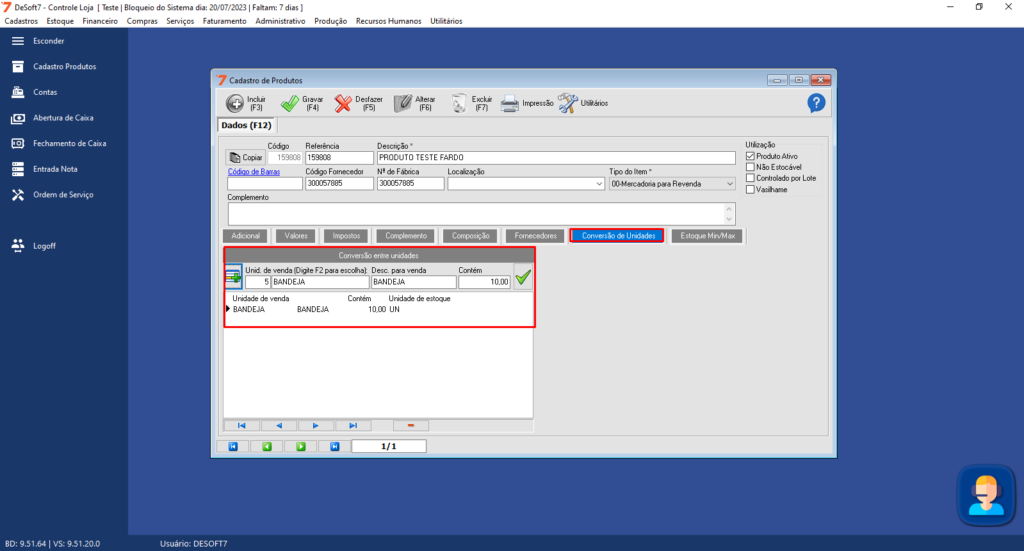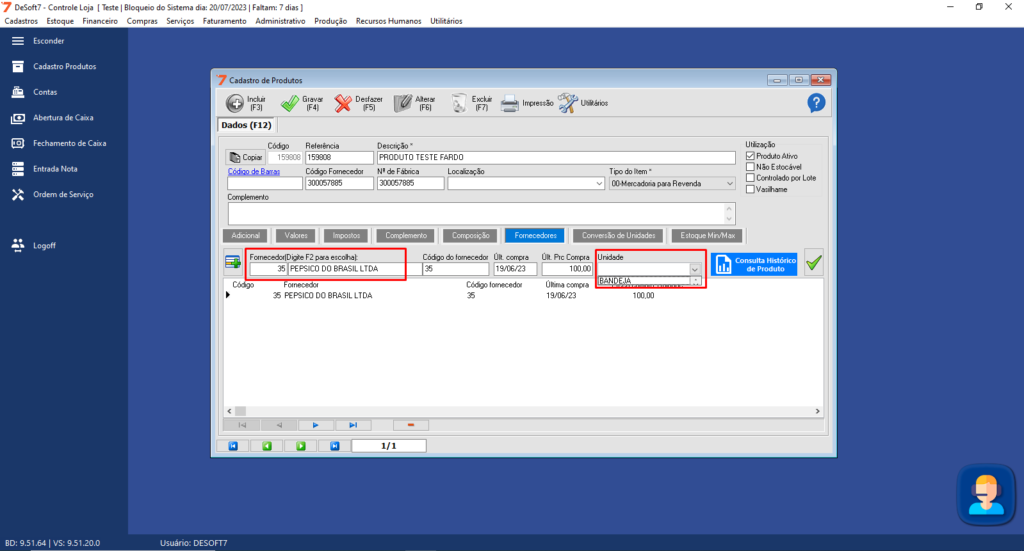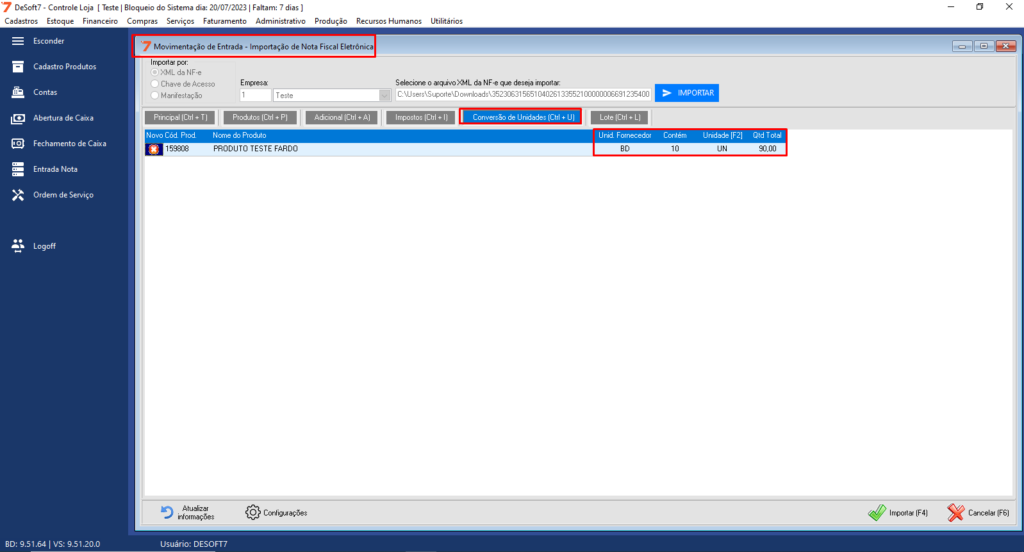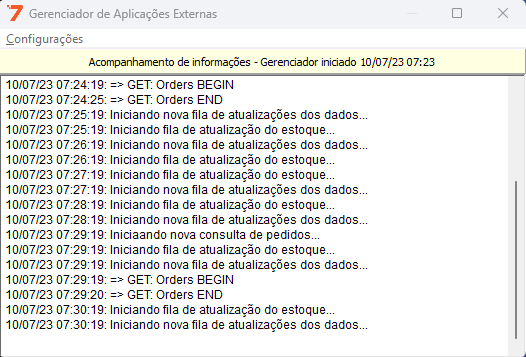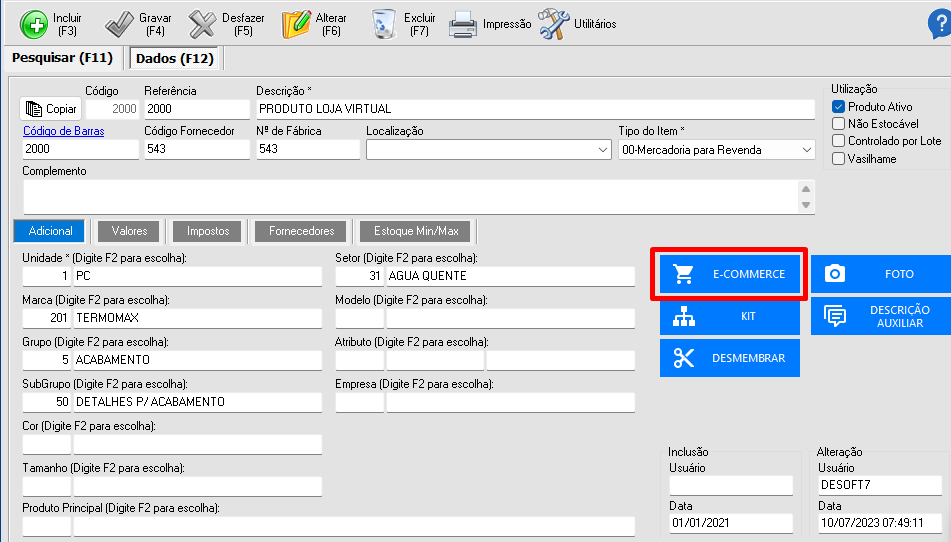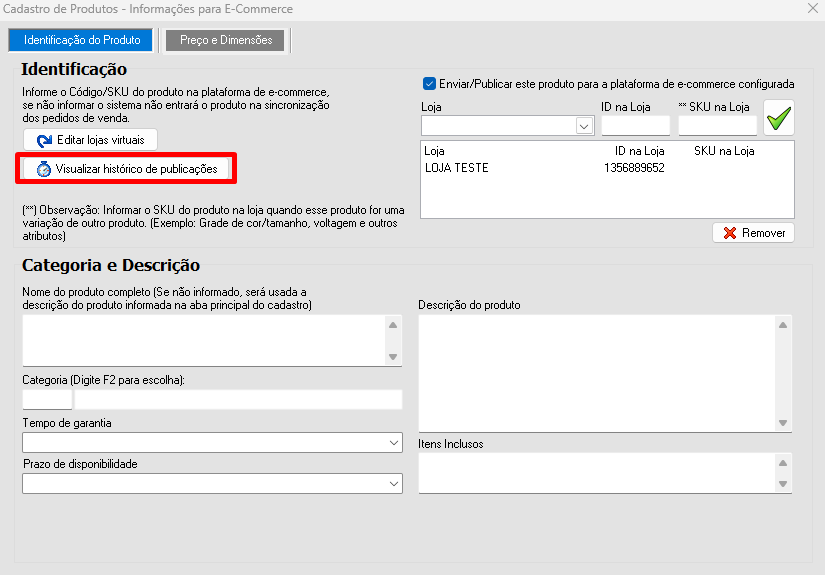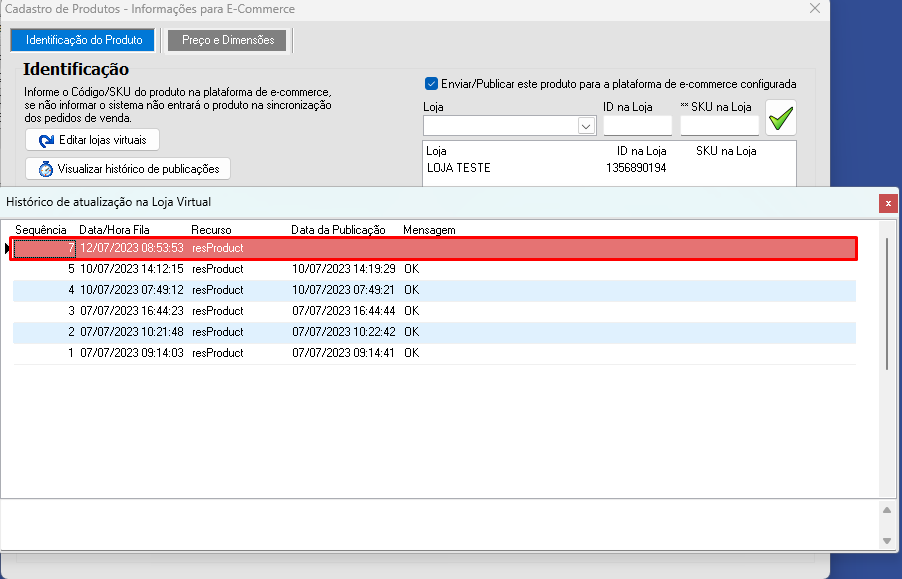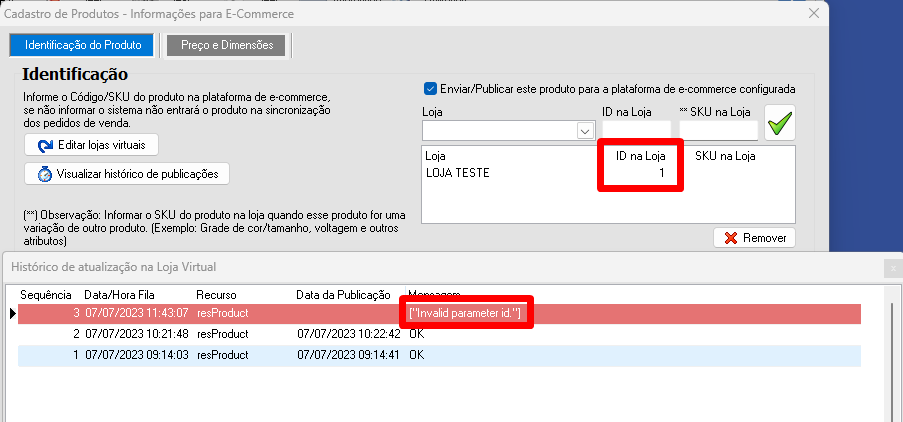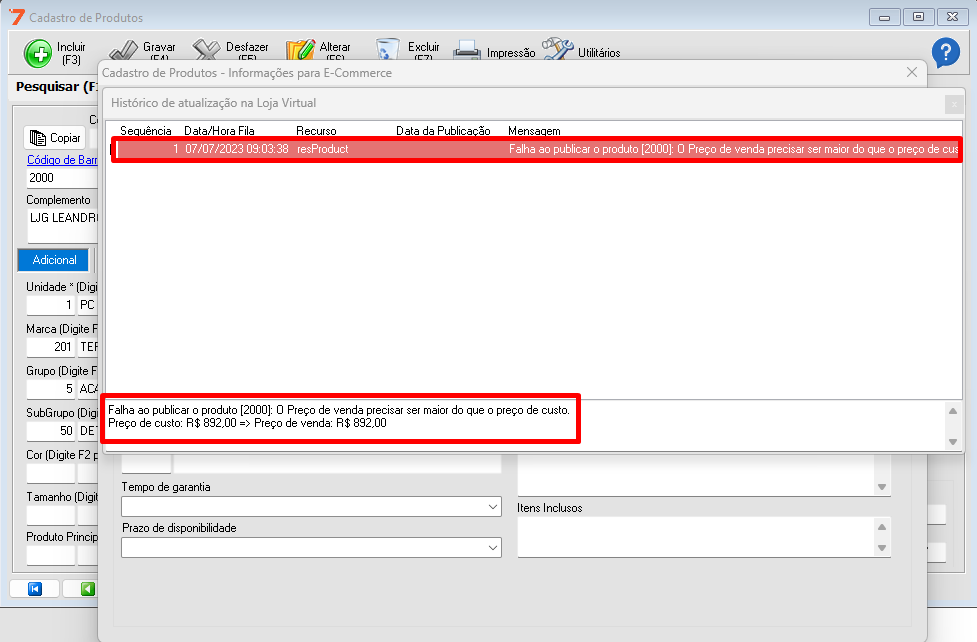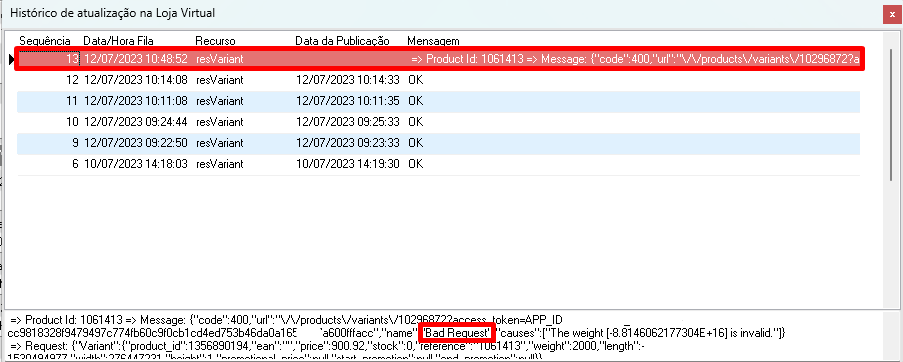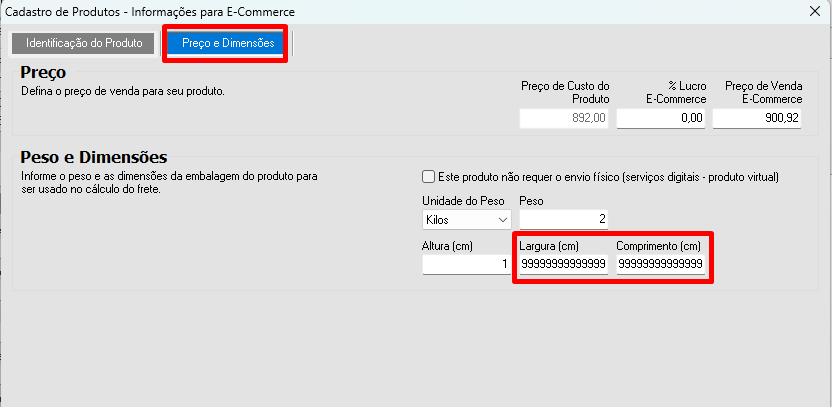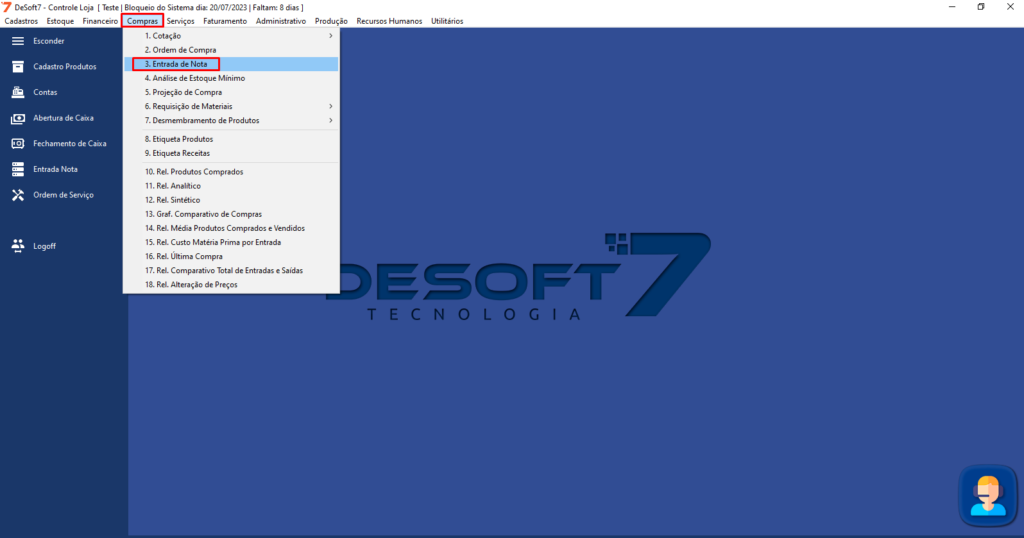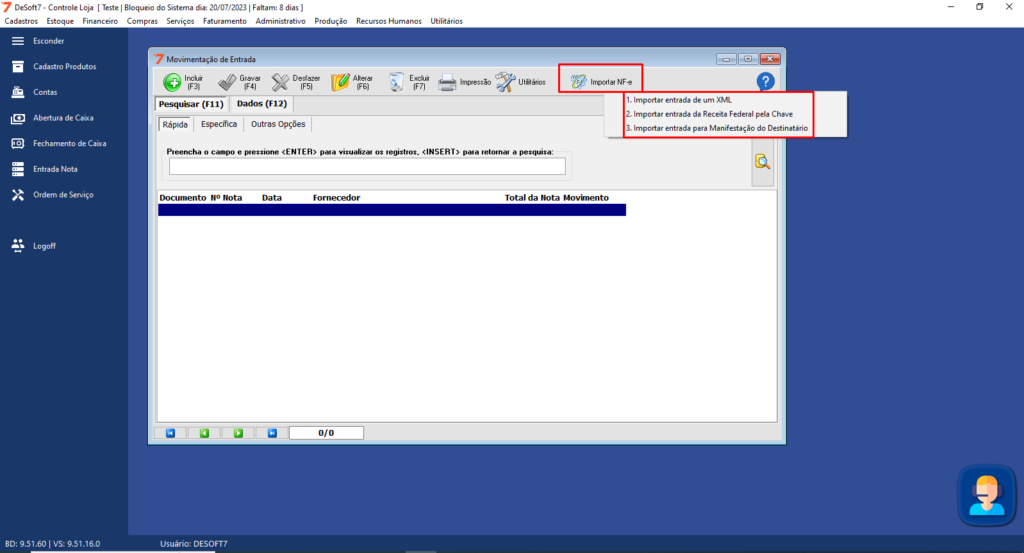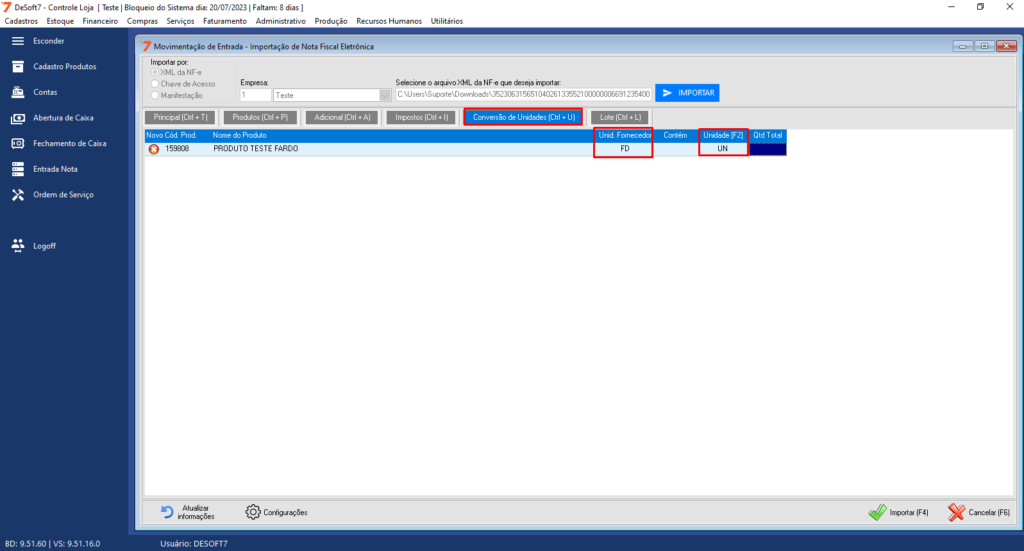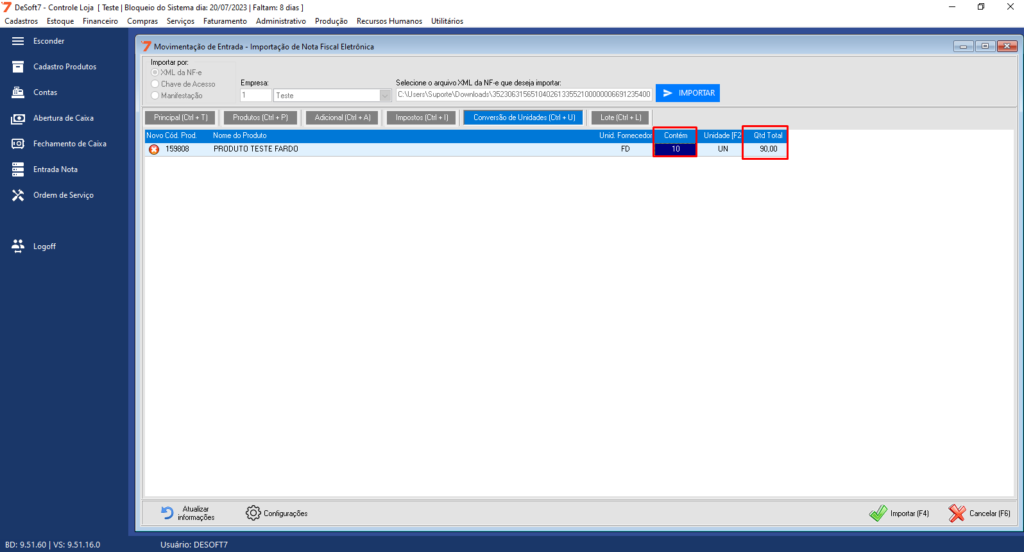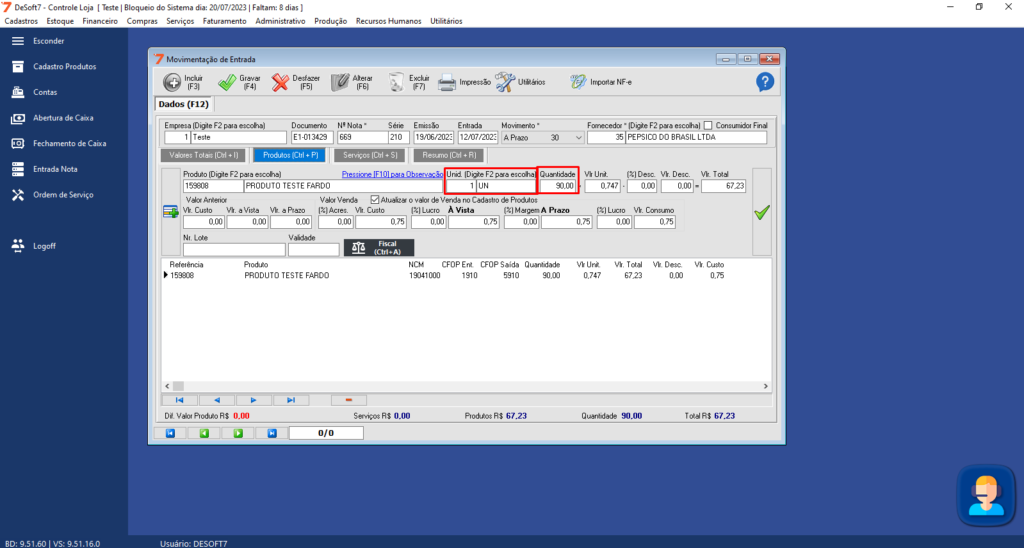Manual do relatório de fluxo de caixa
Nesse artigo iremos aprender como funciona o relatório de FLUXO DE CAIXA em cada etapa.
– Etapa inicial:
Saldo anterior: O saldo anterior envolve os saldos do CAIXA e CONTA CORRENTE (saldo conciliado) considerando o final antes do período filtrado, ou seja, seguindo o exemplo em anexo, o sistema apontou o saldo final do mês de setembro.
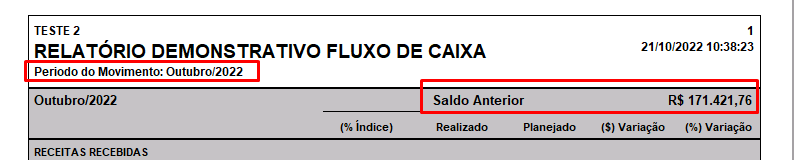
– Etapa Receitas recebidas:
O sistema considera como receitas recebidas de acordo com as seguintes movimentações:
– Vendas/Recebimentos a vista no DINHEIRO, PIX, DEPÓSITO;
– Cheques depositados na conta corrente(realizado pela tela de controle de cheques);
– Vendas/Recebimento no cartão de DÉBITO, já o cartão de CRÉDITO entra com base na data de previsão de recebimento do cartão. Ex: Foi realizado uma venda no dia 21/10 no cartão de crédito a vista, a previsão para eu receber essa venda é de 30 dias, seguindo esse exemplo, esse valor só vai entrar no fluxo no próximo mês.
Obs: Caso a empresa realiza a conferencia dos recebimentos de cartão na tela de controle de cartão, no relatório vai começar a considerar com base na data de conferencia do cartão.
– Antecipações de BOLETO, CHEQUE E CARTÃO(realizado pela tela de antecipações de títulos). As antecipações entram no relatório no mesmo mês em que foi realizada, pois realmente foi recebido esse valor antecipado.
Obs: No caso do BOLETO quando o cliente realizar o pagamento do mesmo, esse valor não vai entrar novamente no relatório e no caso do CHEQUE quando o mesmo ser depositado, o valor também não vai entrar no relatório novamente, pois ambos foram recebidos pela ANTECIPAÇÃO.

Na parte de Receitas Recebidas, Receitas Não Operacionais, Receitas Financeiras, Devolução de Cheques, como o sistema considera os valores que entram em cada opção?
R: O sistema considerar de acordo com a configuração dos planos de contas utilizados nas movimentações.
Ex:
Receitas recebidas:
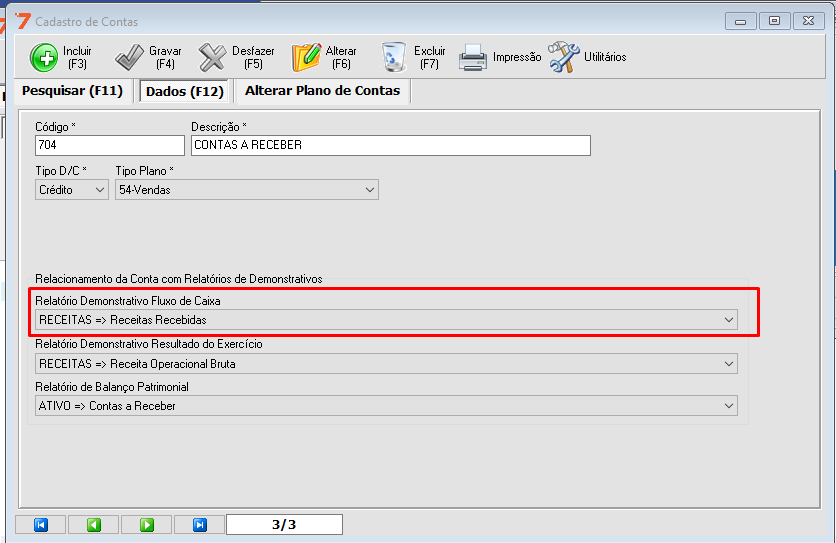
Receitas não operacionais:
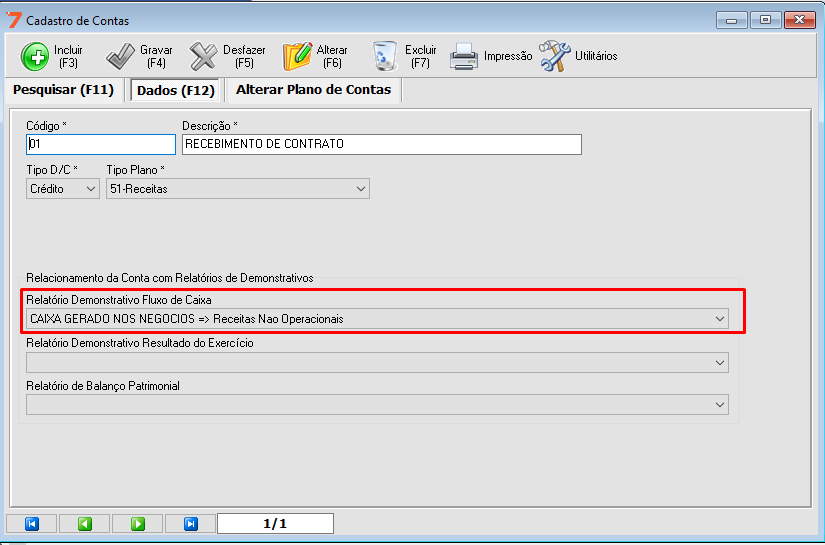
Receitas Financeiras:
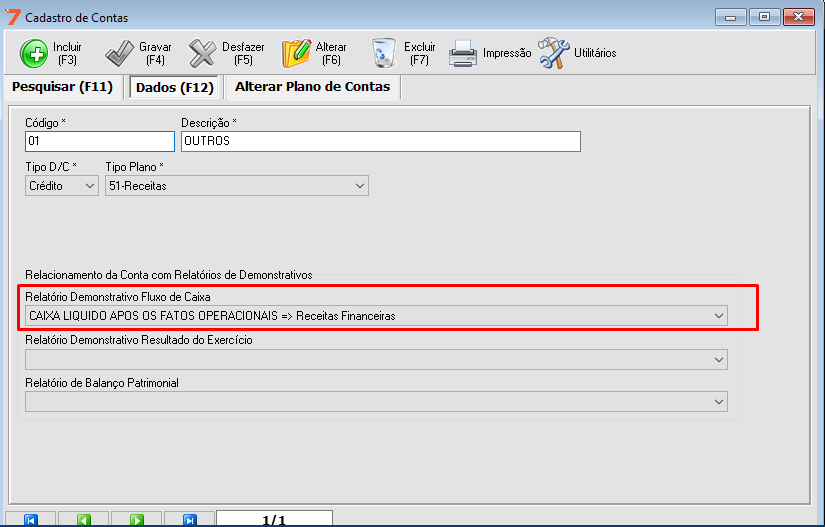
Devoluções de Cheques:
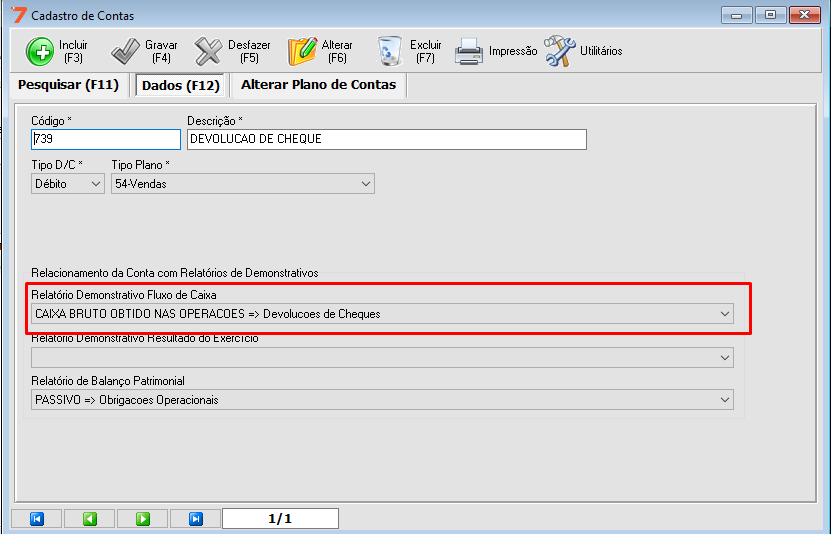
– Etapa Caixa Bruto Obtido nas operações:
Nessa etapa é considerado todas as movimentações de despesas que foram lançadas e pagas no sistema.
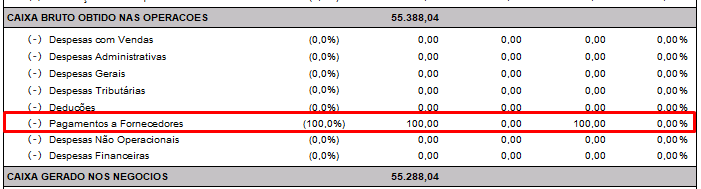
A configuração para considerar em cada opção também é realizado dentro do plano de contas utilizado nas movimentações de despesa. Ex:
Pagamento a Fornecedores:
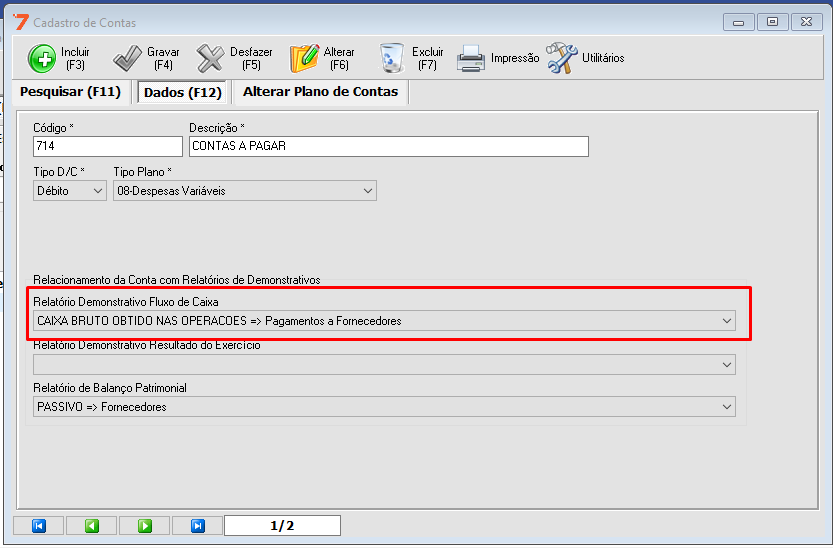
Outras opções:
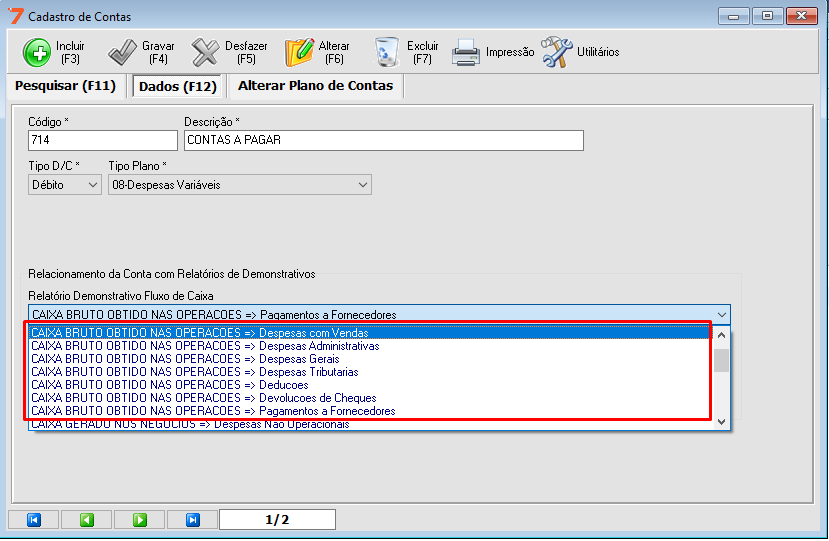
– Etapa Caixa gerado nos negócios:
Nessa etapa é considerado todas as movimentações de despesas que foram lançadas e pagas no sistema, referente a empresas Filiais e Participações.

A configuração para considerar em cada opção também é realizado dentro do plano de contas utilizado nas movimentações de despesa. Ex:
Acerto com Filiais:
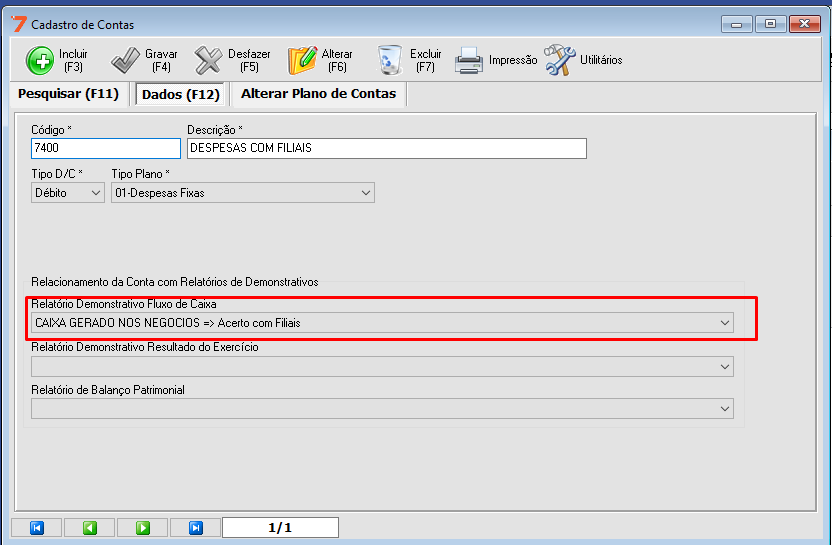
Participações:
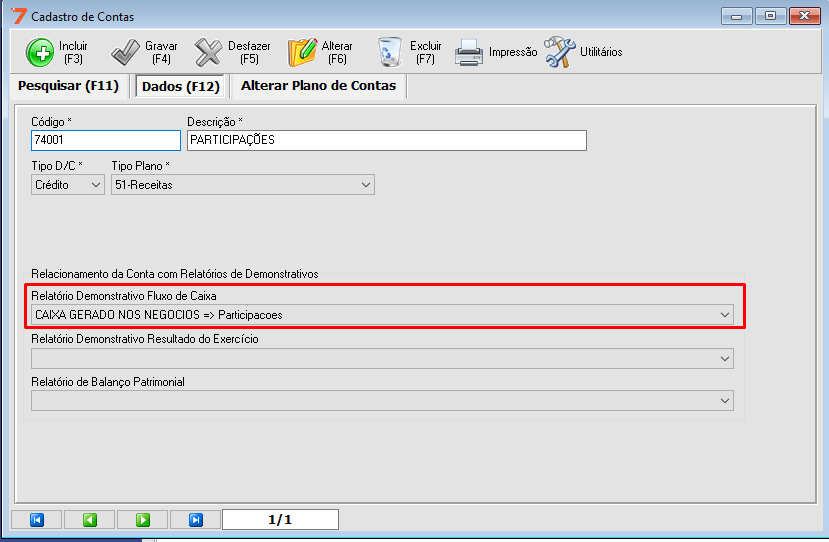
– Etapa caixa liquido após os fatos operacionais:
Nessa etapa é considerado todas as movimentações de despesas que foram lançadas e pagas no sistema, de acordo com Amortização de Financiamento, Pagamento de Empréstimos e Amortização de Compras de Ativo Imobilizados.

A configuração para considerar em cada opção também é realizado dentro do plano de contas utilizado nas movimentações de despesa. Ex:
Pagamento de Empréstimos:

Outras opções:

– Etapa caixa após a amortização de empréstimos:
Nessa etapa é considerado todas as movimentações de receitas que foram lançadas e pagas no sistema, de acordo com a Captação de Novos Financiamentos a Curto Prazo, Captação de Novos Financiamentos a Longo Prazo, Aumento de Capital em Dinheiro, Outras Entradas.

A configuração para considerar em cada opção também é realizado dentro do plano de contas utilizado nas movimentações de receitas. Ex:
Aumento de Capital em Dinheiro:

Outras opções:

– Etapa Caixa após novas fontes de recursos:
Nessa etapa é considerado todas as movimentações de despesas que foram lançadas e pagas no sistema, de acordo com Investimentos e Diferidos.

A configuração para considerar em cada opção também é realizado dentro do plano de contas utilizado nas movimentações de despesa. Ex:

Deferidos:

– Etapa totalizadores:
Nesse etapa é aonde consta os valores totais.
Geração de caixa = RECEITAS RECEBIDAS – CAIXA BRUTO OBTIDO NAS OPERAÇÕES – CAIXA GERADO NOS NEGOCIOS – CAIXA LIQUIDO APOS OS FATOS OPERACIONAIS + CAIXA APOS A AMORTIZAÇÃO DE EMPRESTIMOS – CAIXA APOS NOVAS FONTES DE RECURSOS.
Outros lançamentos de ajustes: Geralmente é contabilizado lançamentos de ajuste de saldo do caixa e conta corrente, transferências entre caixa e conta corrente. É utilizado o plano de de ajuste com o tipo de plano 99-nenhum. Ex:

Caixa líquido final = Valor total na Geração de caixa + ou – Outros lançamentos de ajuste + Saldo Anterior.
Ex:

Exemplo completo: